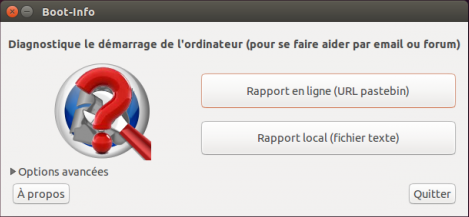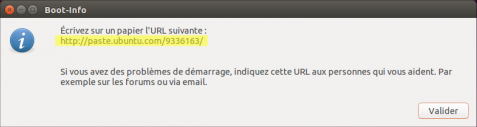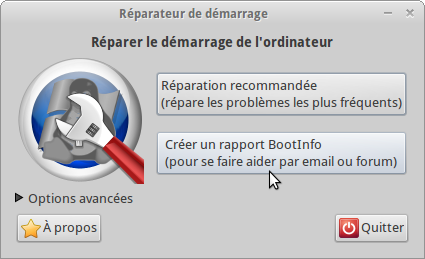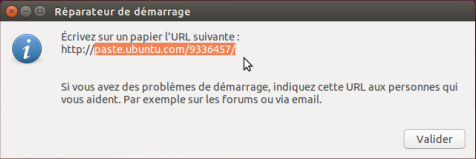Ceci est une ancienne révision du document !
Créer un rapport Boot-Info
Sur le forum ubuntu-fr, il peut vous être demandé d’indiquer votre rapport Boot-Info. Il s’agit d’un rapport contenant les principales caractéristiques système de votre PC, qui permet de diagnostiquer d’éventuels problèmes, notamment ceux liés au démarrage.
2 méthodes alternatives sont conseillées pour créer et indiquer ce rapport facilement :
- depuis une session Ubuntu (c'est la méthode la plus couramment employée, elle nécessite une connexion internet sur le PC à diagnostiquer)
- ou depuis Boot-Repair-Disk (c'est la méthode la plus pratique si vous créez souvent des rapports Boot-Info, ou si le PC à diagnostiquer n'a pas de connexion internet)
Méthode standard: depuis une session Ubuntu
Installation.
Cas où au moins un ubuntu installé sur disque est opérationnel.
Copiez la commande suivante, collez-la dans un terminal et validez par la touche Entrée :
sudo add-apt-repository -y ppa:yannubuntu/boot-repair && sudo apt update && sudo apt install -y boot-info
Cas où aucun Ubuntu installé sur disque n'est opérationnel.
Si vous disposez d’un liveDVD (ou d'une liveUSB) de Ubuntu, et que votre PC en panne a une connexion internet, vous pouvez installer Boot-info temporairement :
- Démarrez votre ordinateur sur un DVD ou liveUSB Ubuntu, et choisissez Essayer Ubuntu
- Si le clavier n'écrit pas en français, tapez setxkb,qp fr (ce qui donne la commande setxkbmap fr et met votre clavier en azerty).
- Action spéciale à faire pour la version 19.10 (Eoan Ermine): Il est nécessaire d'installer le paquet universel avec la commande suivante:
sudo add-apt-repository universe
- Dans tous les contextes, faire l'installation du logiciel: Installation en une ligne de commande à passer dans un terminal (ne pas essayer de la taper : utiliser le copier-coller) :
sudo add-apt-repository -y ppa:yannubuntu/boot-repair && sudo apt update && sudo apt install -y boot-info
Utilisation.
Lancer l'application par la commande suivante
sudo boot-info
- Cliquez sur le bouton Rapport en ligne :
- Notez sur un papier (ou faites un copier/coller) l’URL (paste.ubuntu.com/XXXXXXXX/ ou paste2.org/XXXXXXXX) qui apparaît dans l'un des deux écrans ci-dessous et indiquez cette URL aux bénévoles qui vous aident dans votre discussion du forum.
Méthode alternative: depuis Boot-Repair-Disk
- Démarrez votre ordinateur sur un liveUSB de la dernière version de Boot-Repair-Disk.
- Cliquez sur le bouton Créer un rapport BootInfo :
- Notez sur un papier l’URL (paste.ubuntu.com/XXXXXX/) qui apparaît, et indiquez cette URL aux bénévoles qui vous aident par email ou forum.
Désinstallation
Pour supprimer cette application, il suffit de supprimer le paquet boot-repair. Selon la méthode choisie, la configuration globale de l'application est conservée ou supprimée. Les journaux du système, et les fichiers de préférence des utilisateurs dans leurs dossiers personnels sont toujours conservés.
Les anomalies d'un boot-info EFI.
La première.
Les fichiers de démarrage de [L'OS actuellement utilisé - Ubuntu 16.04.2 LTS] sont loin du début du disque. Votre BIOS pourrait ne pas les détecter. Vous voudrez peut-être re-essayer après avoir créé une partition /boot (EXT4, >200MB, en début de disque). Cela peut être réalisé via des outils tels que gParted. Puis sélectionnez cette partition via l'option [Partition /boot séparée :] de Boot-Repair. Partition de démarrage
ou
Les fichiers de démarrage de [Linux] sont loin du début du disque. Votre BIOS pourrait ne pas les détecter. Vous voudrez peut-être re-essayer après avoir créé une partition /boot/efi (FAT32, 100MB~250MB, en début de disque, drapeau boot). Cela peut être réalisé via des outils tels que gParted. Puis sélectionnez cette partition via l'option [Partition /boot/efi séparée :] de Boot-Repair.
La seconde.
Elle peut détruire le fonctionnement Windows si appliqué systématiquement sans réfléchir:
Si votre ordinateur redémarre directement sur Windows, essayez de changer l'ordre de démarrage dans votre BIOS. Si votre BIOS ne permet pas de changer l'ordre de démarrage, changez l'entrée de démarrage par défaut de l'amorceur Windows. Par exemple, vous pouvez démarrer Windows, puis saisir la commande suivante dans une invite de commande en mode administrateur : bcdedit /set {bootmgr} path \EFI\…\grub*.efi
La troisième.
Indique qu'il répare les fichiers de démarrage de Windows.
La réalité est très différente. Certains ordinateurs démarrent quelquefois par défaut sous Windows. S'ils ne sont pas bridés, cela consiste à les faire démarrer par défaut sous Ubuntu. En aucun cas, cela ne répare la structure de boot de Windows. On peut voir l'action réalisée via ces lignes de commande.
Save and rename /mnt/boot-sav/sda10/EFI/Boot/bootx64.efi (/mnt/boot-sav/sda10/EFI/Boot/bkpbootx64.efi)
cp /boot/efi/EFI/ubuntu/shimx64.efi /mnt/boot-sav/sda10/EFI/Boot/bootx64.efi
La quatrième. Un boot LEGACY en mode secure existerait.
=================== Final advice in case of suggested repair
Please do not forget to make your BIOS boot on sdb (1000GB) disk! Please disable SecureBoot in the BIOS.
Voir aussi
Documentation officielle du package boot-repair
Documentation française de l'appli boot-info